Es ist großartig, Ihr Lieblingsvideo auf YouTube immer und immer wieder anzusehen. Egal, ob es sich um einen lustigen kurzen Clip oder ein neu veröffentlichtes Album handelt, wir drücken am Ende des Videos auf „Wiederholen“, wenn es unterhaltsam ist. Es kann jedoch mühsam sein, nach jeder Runde auf die Schaltfläche „Wiederholen“ zu tippen. Wenn Sie also Ihre Lieblingsclips automatisch wiederholen möchten, lassen Sie mich Ihnen zeigen, wie Sie ein YouTube-Video auf iPhone, iPad, Android und Computer wiederholen.
- Wie man ein YouTube-Video auf iOS und Android wiederholt
- So wiederholen Sie ein YouTube-Video auf einem Mac oder Windows-PC
- Wiederholen Sie ein YouTube-Video über Apps von Drittanbietern
Wie man ein YouTube-Video auf iOS und Android wiederholt
- Starten Sie YouTube App auf Ihrem Telefon.
- Öffnen Sie Ihr Lieblingsvideo, das Sie sich immer wieder ansehen.
- Tippen Sie auf Zur Playlist hinzufügen Symbol oben auf dem Bildschirm.
- Wählen Sie aus den Optionen +NEUE PLAYLIST aus um eine neue Wiedergabeliste zu erstellen.
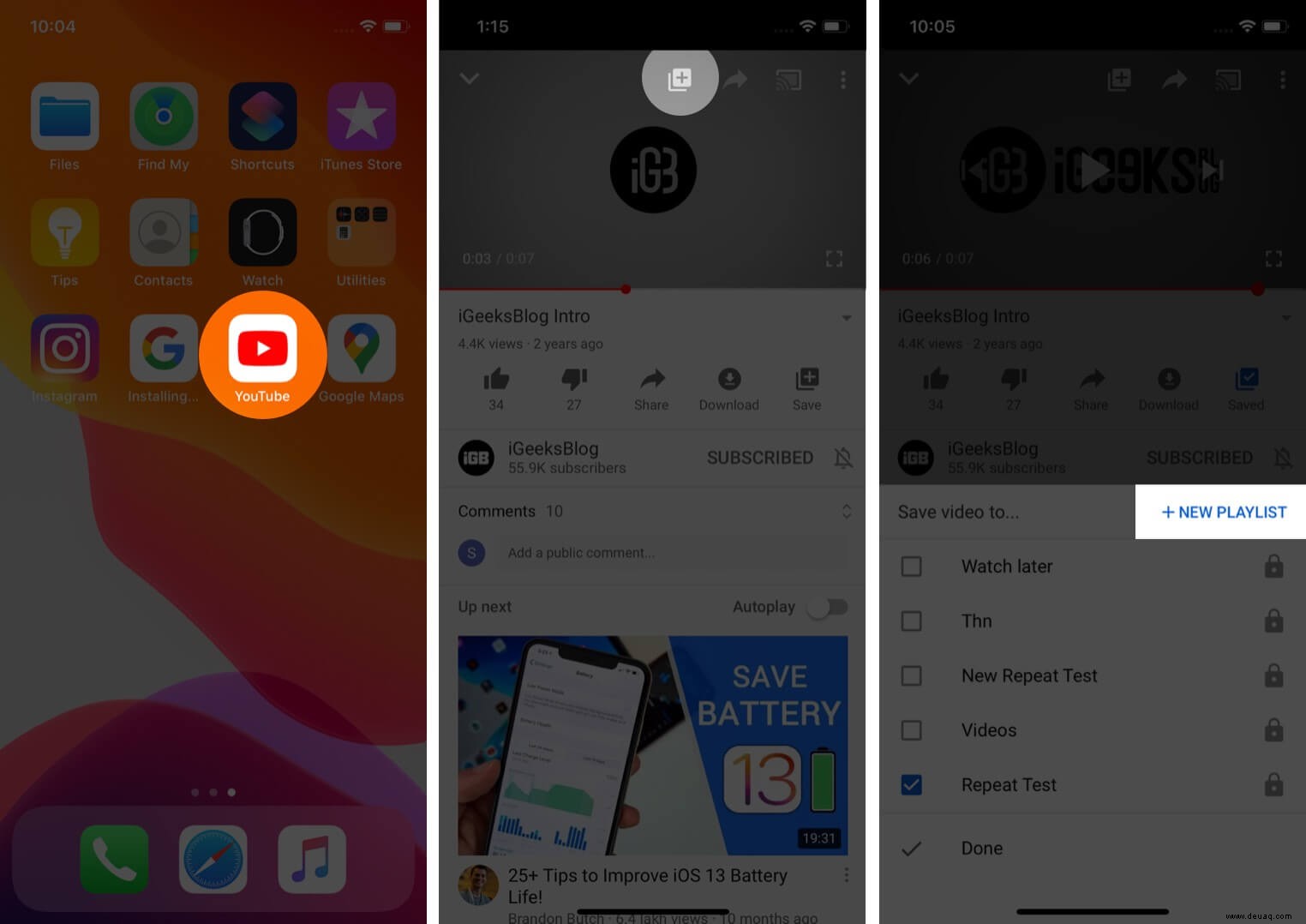
- Geben Sie der Playlist einen Namen, indem Sie den Titel eingeben Feld.
- Tippen Sie auf ERSTELLEN um deine Playlist zu vervollständigen.
- Tippen Sie auf das Symbol Zur Playlist hinzufügen immer wieder,
- Wählen Sie aus der Playlist-Liste die von Ihnen erstellte aus und klicken Sie dann auf Fertig.

- Um auf die Playlist zuzugreifen, gehen Sie jetzt zu Bibliothek Abschnitt in der rechten unteren Ecke der App.
- Wähle die Playlist aus, die du erstellt hast, und öffne das Video, das du hinzugefügt hast.
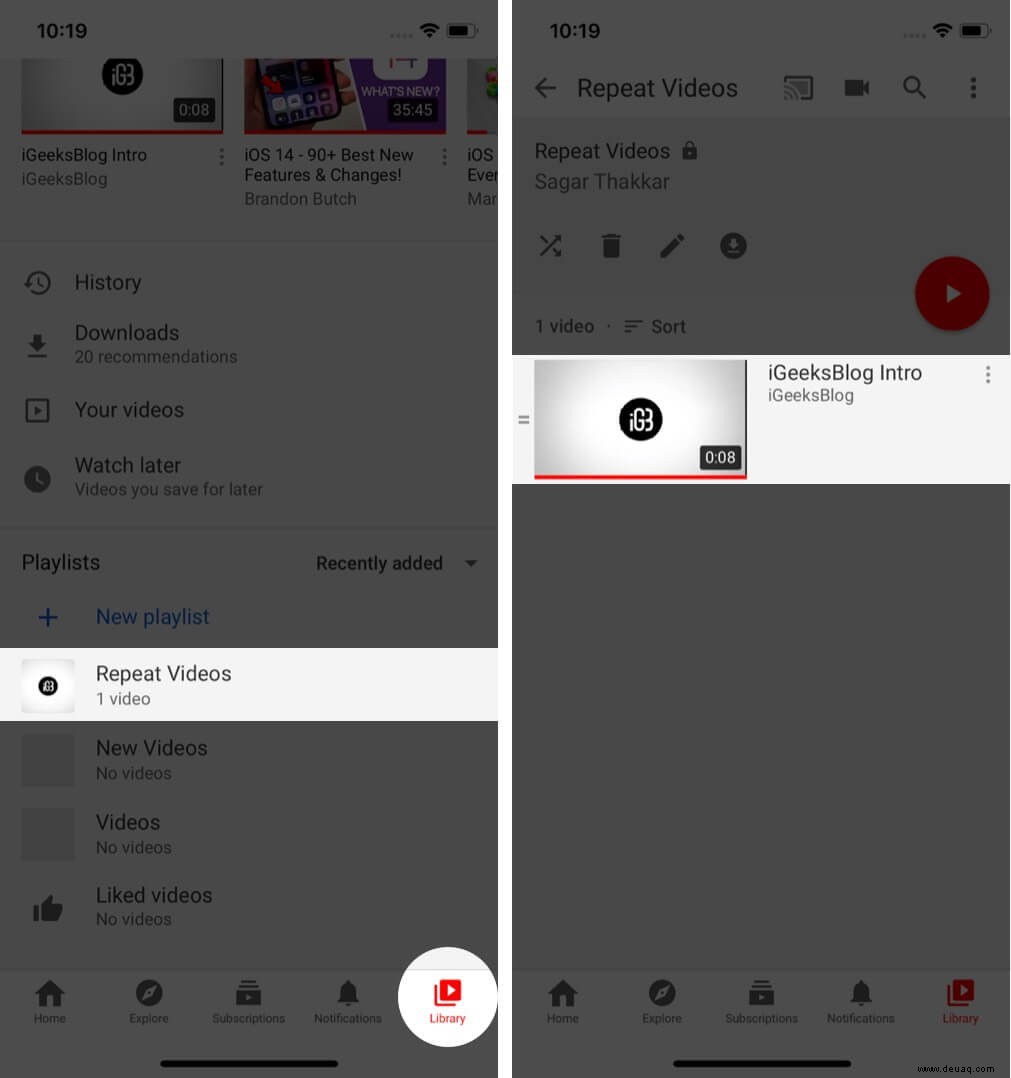
- Tippen Sie nun auf den Dropdown-Pfeil in der Ecke unterhalb des Videobildschirms.
- Tippen Sie abschließend auf das Wiederholen-Symbol um dieses Video auf Ihrem Telefon zu wiederholen.
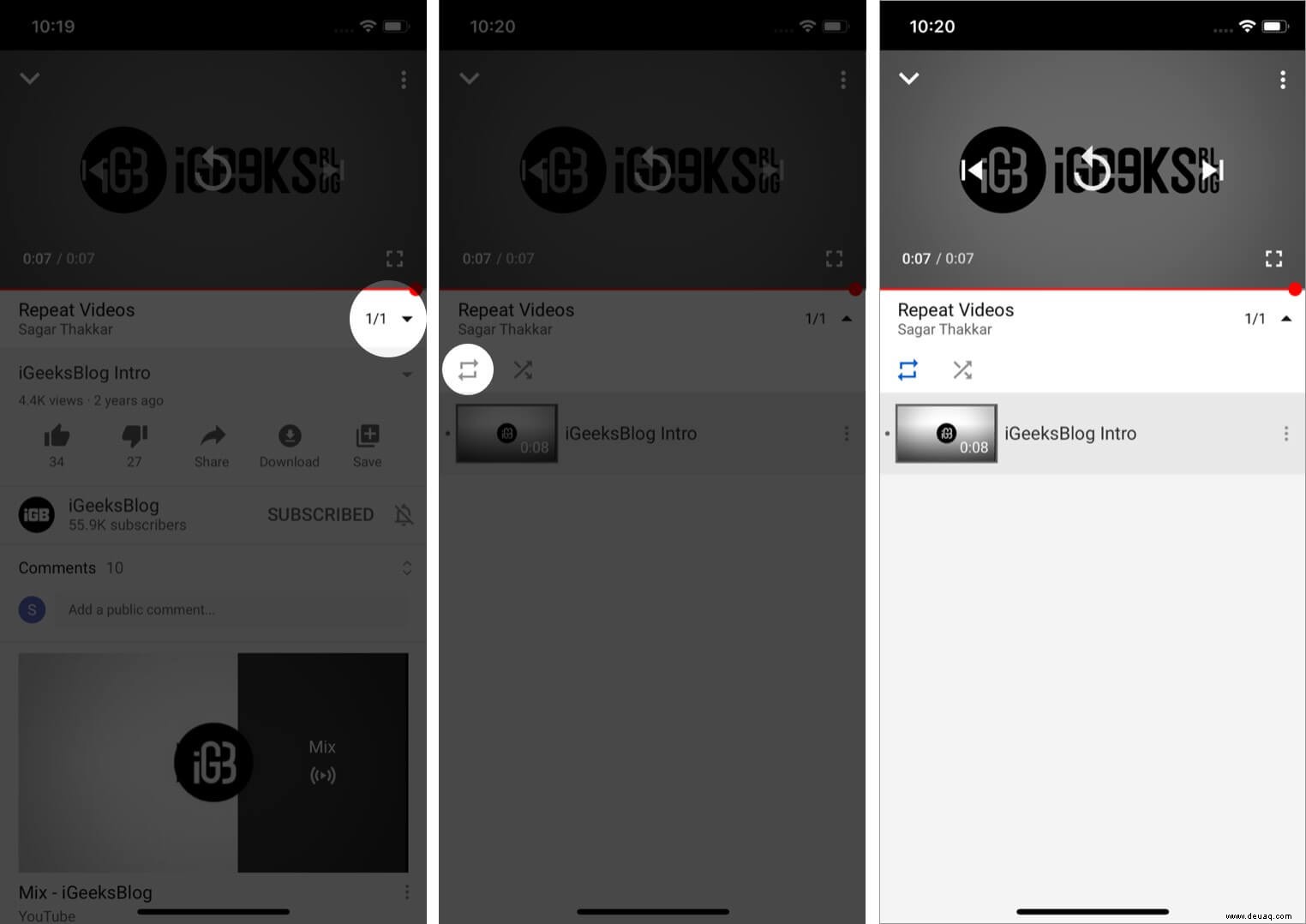
Sie müssen nicht jedes Mal nach dem Ende des Videos auf das Wiederholungssymbol klicken. Es wird automatisch wiederholt und Sie werden es weiterhin genießen.
Hinweis: Behalte einfach nur ein Video in dieser Playlist. Andernfalls, wenn du mehrere hinzufügst, spielt YouTube sie in einer Reihe ab und spielt die ganze Playlist wiederholt ab.
So wiederholen Sie ein YouTube-Video auf einem Mac oder Windows-PC
Wenn Sie dazu neigen, YouTube auf großen Bildschirmen wie einem Mac oder Windows-PC zu durchsuchen, ist es einfacher als je zuvor, Ihr Lieblingsvideo zu wiederholen. Um damit fortzufahren, hoffen wir, dass Sie gerade auf Ihrem Computer surfen. Wenn nicht, schalten Sie es einfach ein und führen Sie diese einfachen Schritte durch.
- Starten Sie Ihren bevorzugten Browser und gehen Sie zu YouTube.com
- Öffnen Sie Ihr Lieblingsvideo.
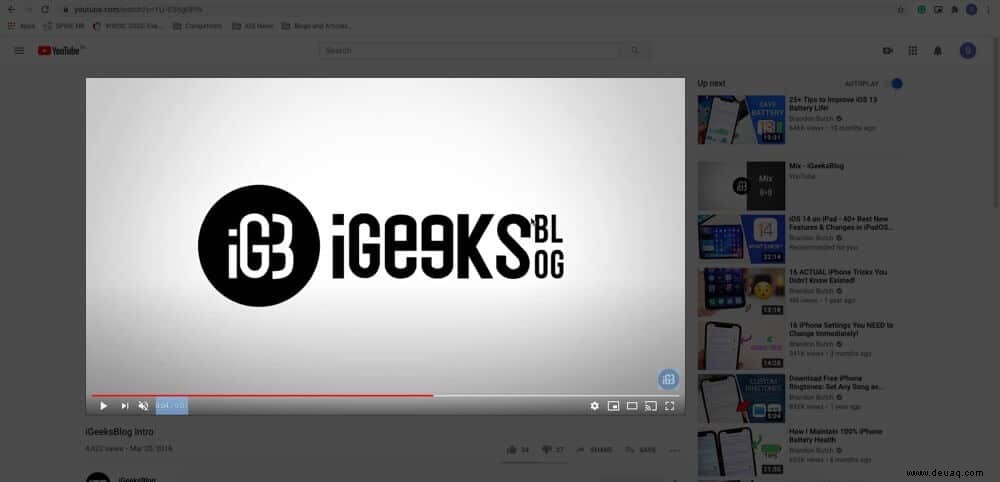
- Rechtsklick auf dem Videobildschirm und wählen Sie Schleife aus das erscheint zuerst in den Optionen.
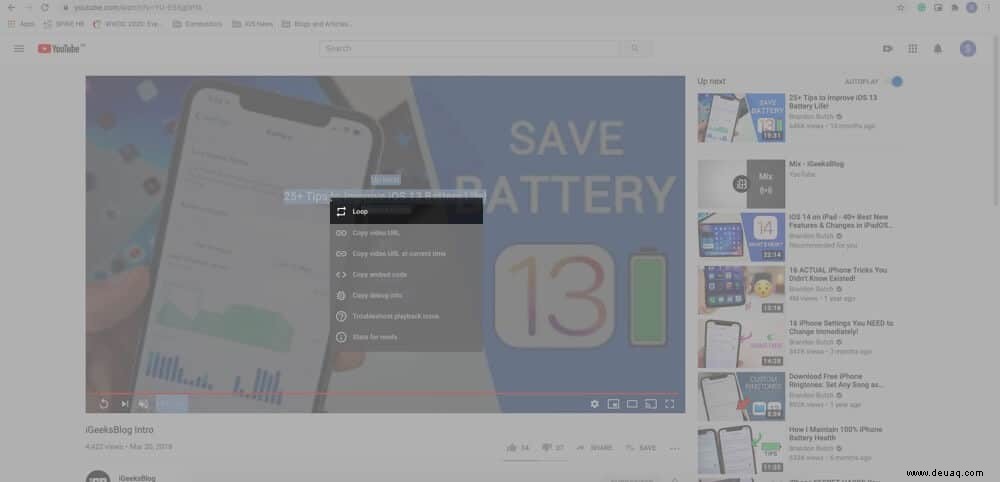
Das Video wird wiederholt auf Ihrem Computerbildschirm abgespielt.
Wiederholen Sie ein YouTube-Video über Drittanbieter-Apps
Wir haben einige Apps entdeckt, mit denen Sie Ihr Lieblings-YouTube-Video auf Ihrem Telefon und Computer wiederholen können.
- Loop2Learn Loop-YouTube-Videos
- Musepic:Youtube-Videos wiederholen
- Youtubeloop [Eine Website-URL]
Abmeldung
Wir hoffen, dass Sie von nun an so lange Freude an Ihrem Lieblingsvideo haben. Wenn Sie YouTube gerne auf dem iPhone verwenden, würden Sie sich freuen zu hören, dass der Bild-in-Bild-Modus endlich in iOS 14 unterstützt wird.
Vielleicht möchten Sie auch diese Kurzanleitungen lesen!
- So spielen Sie YouTube-Videos im Hintergrund auf dem iPhone oder iPad ab
- Ein- oder Ausschalten des eingeschränkten Modus auf YouTube
- So verwenden Sie Siri zum Abspielen von YouTube-Musik auf iPhone und iPad
- iOS 14:YouTube-Videos in 4K auf iPhone, iPad und Apple TV ansehen